過去の高値/安値をもとにチャネルを表示するMT5インジケーター「DNC」
更新日時:
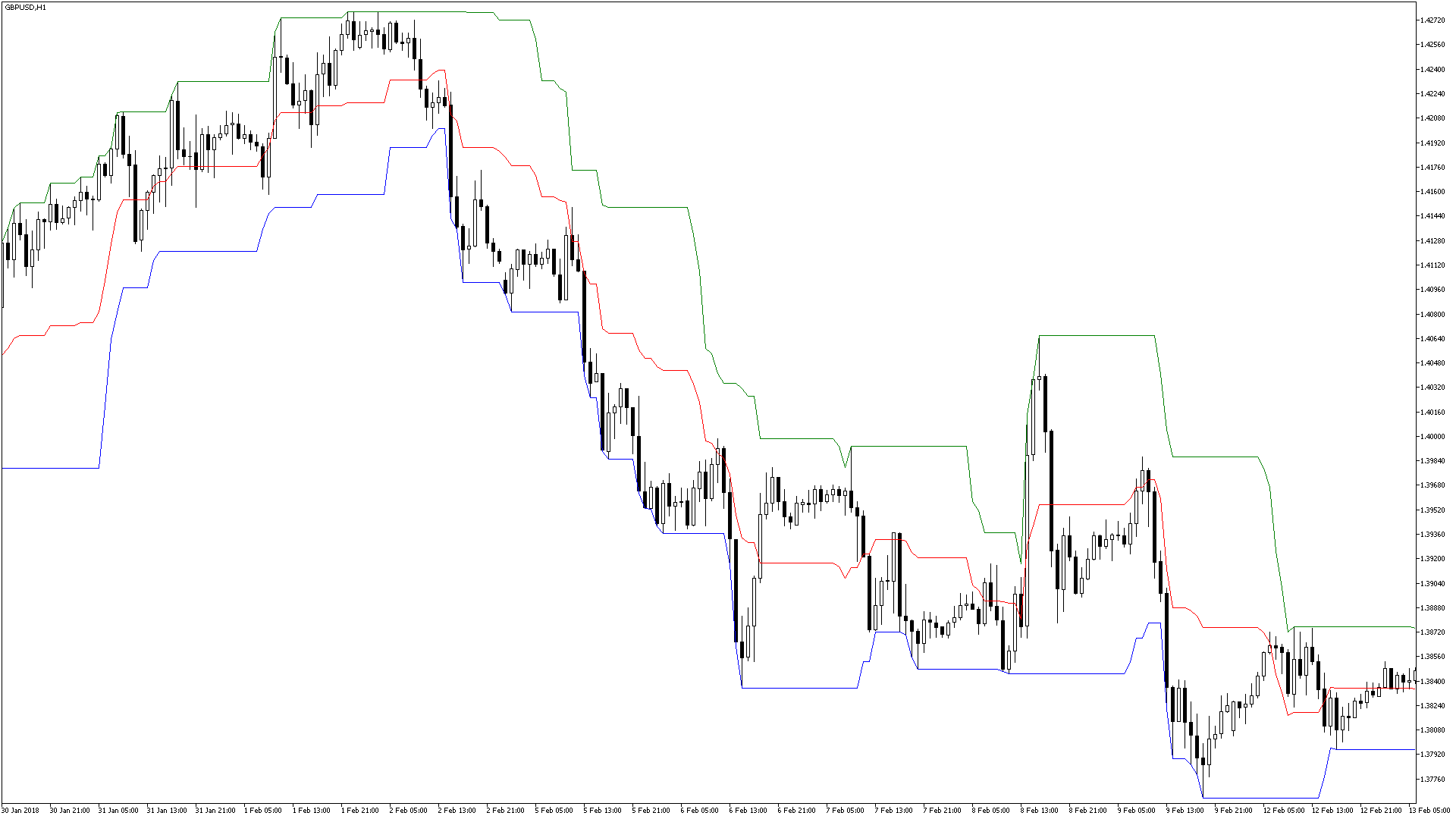
トレンドの向きを分析できるチャネルがあればと考えたことはないでしょうか。
「DNC」は、ドンチャン・チャネルを表示するインジケーターで、次のような方に向いています。
トレンドの方向を分析したい方
トレンドフォロー型の手法を使用している方
この記事では「DNC」について詳しく解説します。
DNCの概要
「DNC」(Donchian Channel)は、Richard Donchianによって考案されたトレンドフォロー型のインジケーターです。
Top・Bottom・Middleの3本のラインで構成され、Topは指定した期間の最高値、Bottomは指定した期間の最安値をもとに算出されます。
Middleは、TopとBottomの中間を示すラインです。
ローソク足が「DNC」のMiddleより上で推移している場合は上昇トレンド、下で推移している場合は下降トレンドのシグナルです。
ただし、Middleとローソク足の位置関係だけで判断するのではなく、チャネル全体の傾きを見て判断する必要があります。
また、レンジ相場ではうまく機能しない場合もあるので使用する際は注意しましょう。
DNCを表示する方法
まずはインジケーターを入手しましょう。下記リンクからダウンロードして下さい。
DNCのダウンロード先は以下となります。
※幣サイトではなく別サイトへのリンクが開きます。
MT5のインジケーター追加(インストール)の手順を説明ページを作ってみました。追加(インストール)手順が分からないという方はご参考下さい。
DNCのパラメーター解説
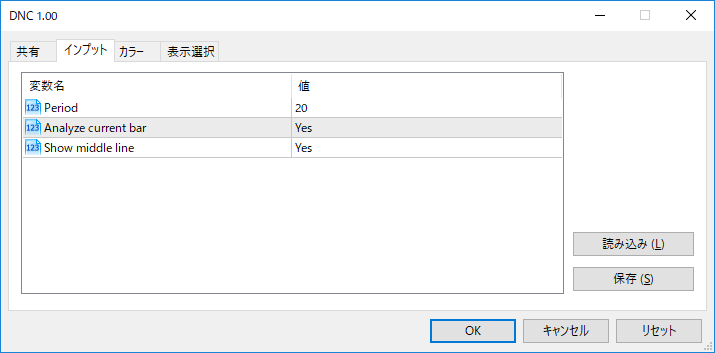
インジケーター挿入時または表示済みのインジケーターを右クリックで表示されるウィンドウの「パラメーターの入力」から設定できます。
「DNC」のパラメーターは、3つの項目で構成されています。
| 入力項目 | 入力内容 |
Period |
算出期間 初期値:20 DNCを算出する期間を設定します。 |
Analyze current bar |
現在の価格を計算に使用する 初期値:YES Noに設定すると直近の価格を使用せずにDNCを算出します。 |
Show middle line |
ミドルライン表示の有無 初期値:YES Noに設定するとミドルラインが非表示になります。 |
「Period」は、ドンチャン・チャネルの算出期間を設定するための項目です。
設定した期間に応じて、チャネルの算出に用いる高値や安値の検出期間が変化します。
「Analyze current bar」は、ドンチャン・チャネルの算出に直近の価格を用いるかどうかを設定するための項目です。
Yesに設定した場合、すべてのローソク足がドンチャン・チャネルの内側に収まった状態になるので注意しましょう。
「Show middle line」は、middleを表示するか否かを設定するための項目です。
Noに設定するとmiddle lineが非表示になります。
まとめ
「DNC」について解説してきましたが、ポイントをまとめると以下のようになります。
ドンチャン・チャネルを表示する。
Topは指定した期間の最高値、Bottomは指定した期間の最安値をもとに算出される。
ローソク足がmiddleより上で推移している場合は上昇トレンド。
ローソク足がmiddleより下で推移している場合は下降トレンド。
「DNC」は、トレンドの方向を分析したい方に向いているインジケーターです。
トレンドフォロー型の手法を使用している方であれば、活用できる場面があるのではないでしょうか。
ダマしのシグナルもそれなりに出るので、「DNC」単体での使用は避けた方が良いでしょう。

